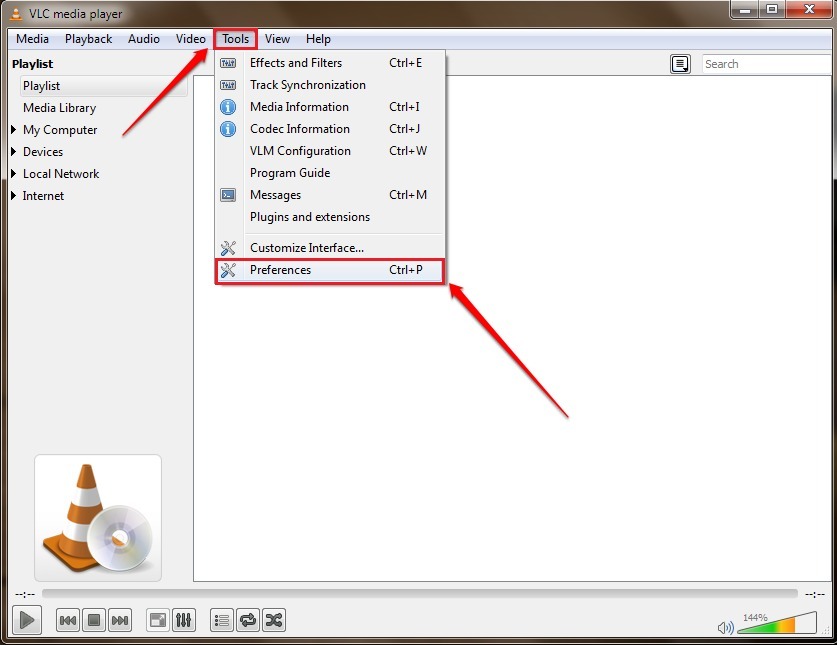VLC Player არის ბოლო პერიოდში აუდიო და ვიდეო ერთ-ერთი ყველაზე პოპულარული პლეერი. იგი მხარს უჭერს თითქმის ყველა ფაილის ფორმატს და საუკეთესო ნაწილი ის არის, რომ უფასოა. ამასთან, მას გააჩნია საკუთარი პრობლემები, როგორიცაა შეიძლება მოულოდნელად ავარია, სიჩქარის ჩამორჩენა ან შინაარსის გამოტოვებაც კი. ეს შეიძლება შემაშფოთებელი იყოს, განსაკუთრებით მაშინ, როდესაც საყვარელ შინაარსს თამაშობთ.
ამ პოსტში ჩვენ გაჩვენებთ, თუ როგორ უნდა მოწესრიგდეთ ეს საკითხი და გააგრძელოთ თქვენი საყვარელი შინაარსის უწყვეტად მოსმენა ან ყურება.
მეთოდი 1: ფაილის ქეშის გამოყენება
Ნაბიჯი 1: ღია VLC მედია ფლეერი > ინსტრუმენტები > პრეფერენციები.
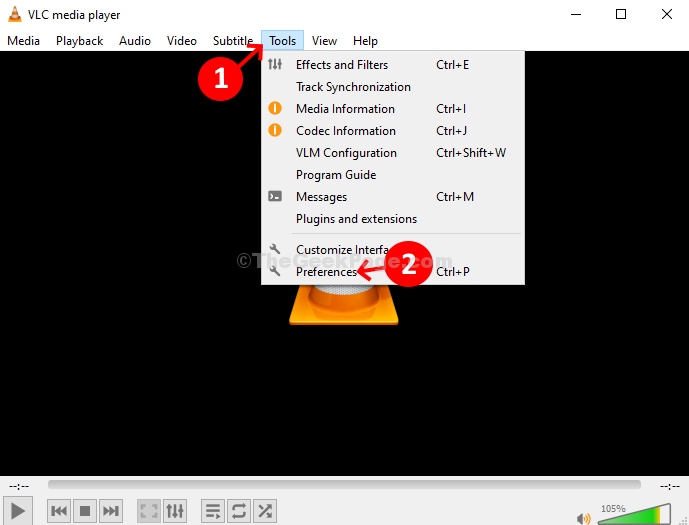
ნაბიჯი 2:დამატებითი პარამეტრები ფანჯარა> ფანჯრის მარცხენა ქვედა ნაწილში> დააჭირეთ რადიოს ღილაკს შემდეგ ყველა > მარცხენა მხარეს, ზემოთ პარამეტრების ჩვენება > გადაახვიეთ> დააჭირეთ ღილაკს შეყვანა / კოდეკები.
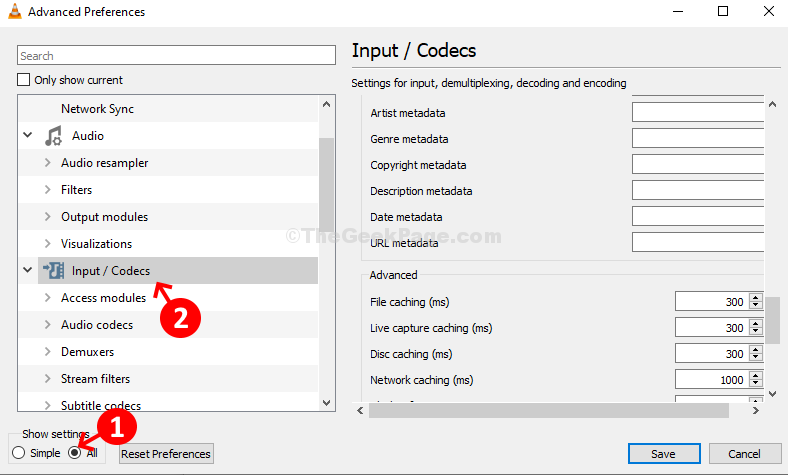
ნაბიჯი 3: ფანჯრის მარჯვენა მხარეს> გადადით ქვემოთ> Მოწინავე > ფაილის ქეშირება (ms) > მნიშვნელობის შეცვლა 300 რომ 600 > დააჭირეთ Გადარჩენა.
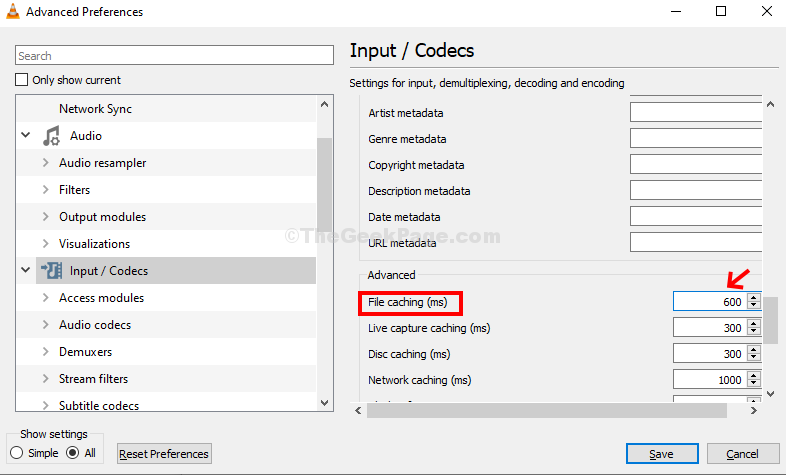
ამით უნდა მოგვარდეს VLC Media Player გამოტოვება და ჩამორჩენის საკითხი. თუ პრობლემა გამეორდება, სცადეთ მე -2 მეთოდი.
მეთოდი 2: როგორ დავაფიქსიროთ VLC Player გამოტოვებისა და ჩამორჩენის პრობლემა Windows 10 – ში შეყვანის / კოდეკების პარამეტრების გამოყენებით
Ნაბიჯი 1: Გაყოლა Ნაბიჯი 1 დან მეთოდი 1.
ნაბიჯი 2:მარტივი პარამეტრები ფანჯარა> დააჭირეთ შეყვანა / კოდეკები ხატი ფანჯრის თავზე> კოდეკები განყოფილება> ტექნიკის დაჩქარებული დეკოდირება > აირჩიეთ გამორთვა ჩამოშლადიდან> Გადარჩენა.
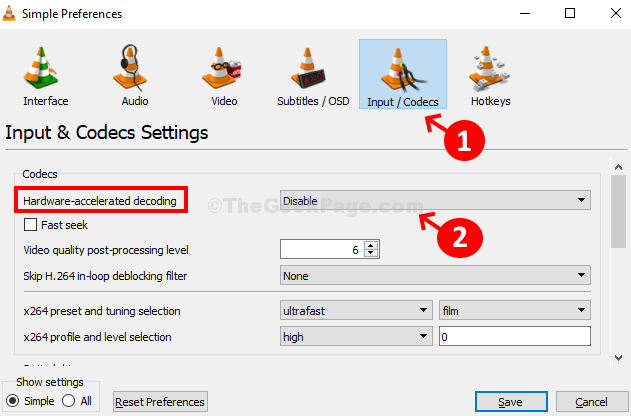
თუ ეს მეთოდი არ მუშაობს, სცადეთ მე -3 მეთოდი.
მეთოდი 3: როგორ გამოვასწოროთ VLC Player გამოტოვებისა და ჩამორჩენის პრობლემა Windows 10 – ში, ვიდეო გამოცემის მოდულის გამოყენებით
Ნაბიჯი 1: მიჰყევით იმავე ნაბიჯს, როგორც Ნაბიჯი 1 დან მეთოდი 1.
ნაბიჯი 2: დამატებითი პარამეტრები ფანჯარა> ეკრანის ქვედა ნაწილში> დააჭირეთ რადიოს ღილაკს შემდეგ ყველა > მარცხენა მხარეს, ზემოთ პარამეტრების ჩვენება > გადახვევა ქვემოთ> ვიდეო > გამოყვანის მოდულები.
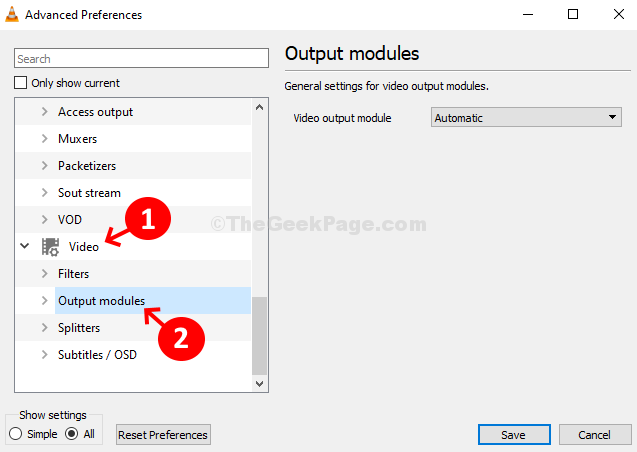
ნაბიჯი 3: ფანჯრის მარჯვენა მხარეს> ვიდეო გამომავალი მოდული > აირჩიეთ Ავტომატური ჩამოშლადან.
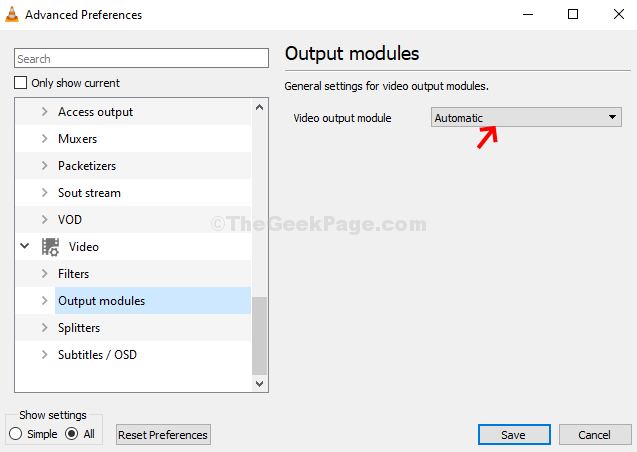
ეს ხელს შეუწყობს VLC Media Player- ის ავარიების და შეფერხებების გამოსწორებას. თუ არა, სცადეთ მეთოდი 4.
მეთოდი 4: როგორ დავაფიქსიროთ VLC Player გამოტოვებისა და ჩამორჩენის პრობლემა Windows 10 – ში ვიდეო კოდეკების გამოყენებით
Ნაბიჯი 1: მიჰყევით იგივეს Ნაბიჯი 1 დან მეთოდი 1.
ნაბიჯი 2:დამატებითი პარამეტრები ფანჯარა> ეკრანის ქვედა ნაწილში> დააჭირეთ რადიოს ღილაკს შემდეგ ყველა > მარცხენა მხარეს, ზემოთ პარამეტრების ჩვენება > გადახვევა ქვემოთ> შეყვანა / კოდეკები.
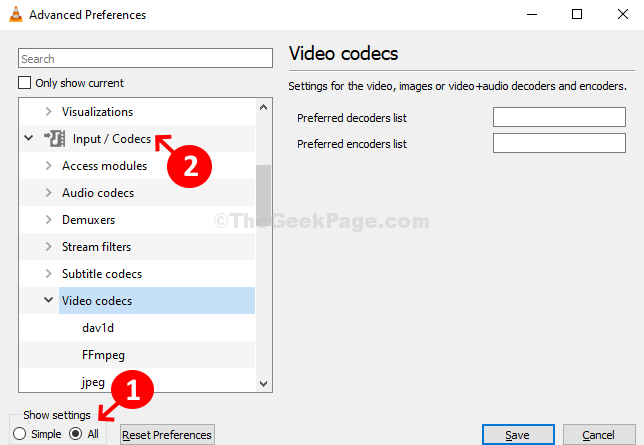
ნაბიჯი 3: ქვეშ შეყვანა / კოდეკები> გაფართოება ვიდეო კოდეკები > აირჩიეთ FFmpeg.
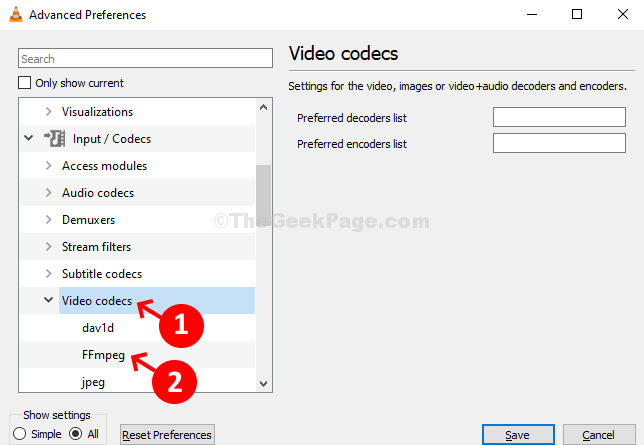
ნაბიჯი 4: ფანჯრის მარჯვენა მხარეს> გადადით ქვემოთ> იპოვნეთ თემა > შეცვალეთ მნიშვნელობა საწყისიდან 0 რომ 2 > Გადარჩენა.
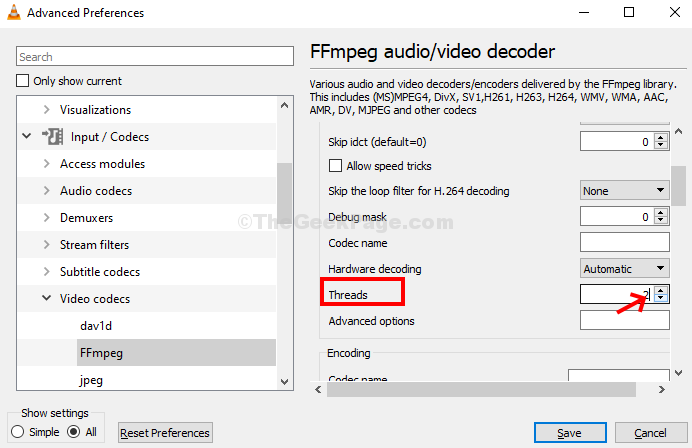
ახლა თქვენს VLC Media Player– ს უნდა ჩაირთოს აუდიო და ვიდეო ფაილები. თუ ის ისევ არ იმუშავებს, თქვენ უნდა წაშალოთ და ხელახლა დააინსტალიროთ VLC Media Player.